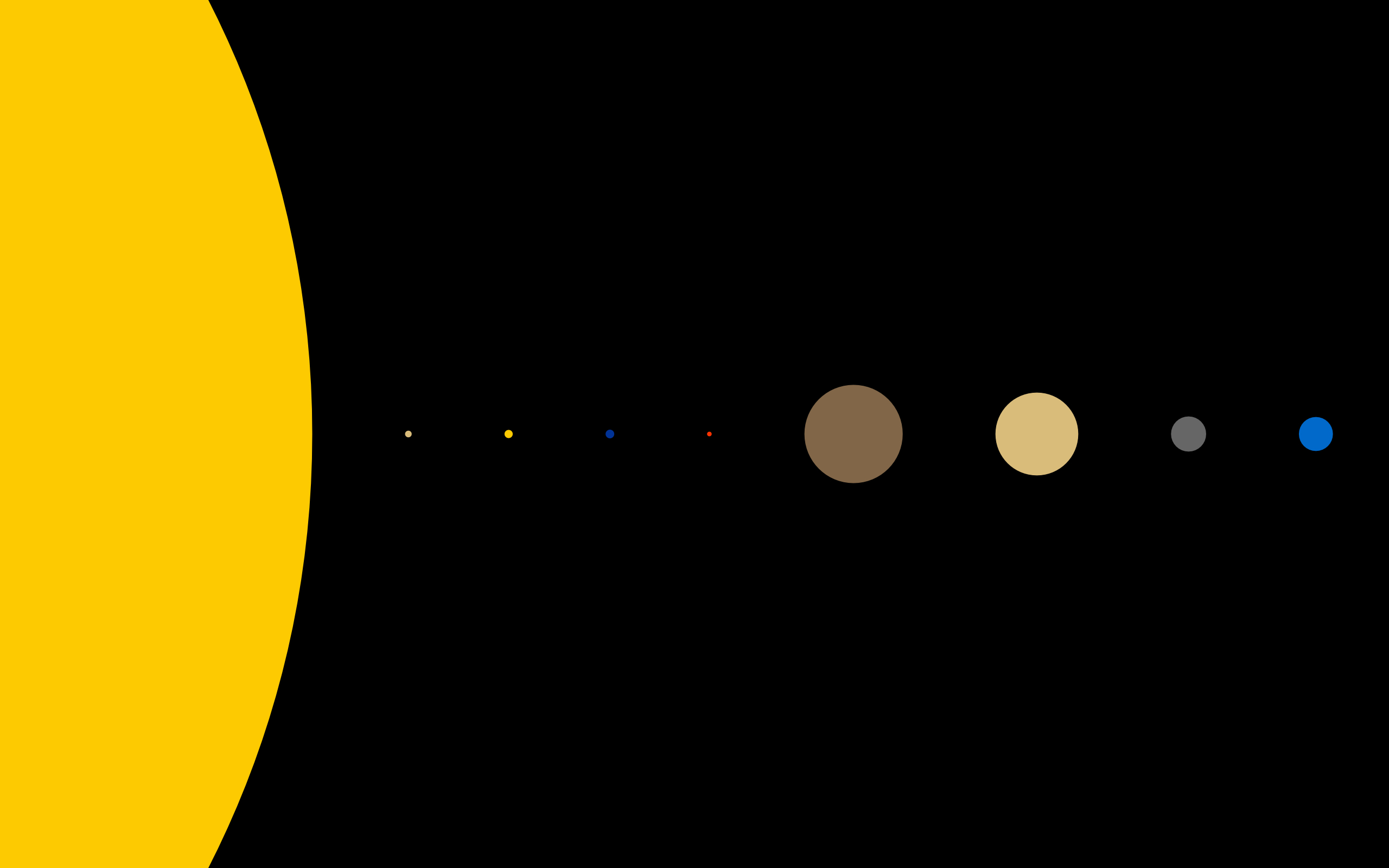本节讲了Vue基础语法的使用,包括插值语法、动态绑定属性(v-bind)、计算属性(computed)、事件监听(v-on)、条件判断(v-if…)、v-if和v-show的不同、循环遍历(v-for)、过滤器的使用以及双向绑定(v-model)
插值语法
mustache
Vue.js 使用了基于 HTML 的模板语法,允许开发者声明式地将 DOM 绑定至底层 Vue 实例的数据。所有 Vue.js 的模板都是合法的 HTML,所以能被遵循规范的浏览器和 HTML 解析器解析。
1
2
3
4
5
6
7
8
9
10
11
12
13
14
15
16
17
18
19
| <div id="app">
<h1>{{message}}</h1>
<h2>{{a + b}}</h2>
<h2>{{a + ' ' + b}}</h2>
<h2>{{a + '' + b}}</h2>
<h2>{{c * 6}}</h2>
</div>
<script src="../node_modules/vue/dist/vue.min.js"></script>
<script>
const app = new Vue({
el: '#app',
data: {
message: '你好啊',
a: 1,
b: 2,
c: 3,
}
})
</script>
|
效果

其它
- v-once:只显示第一次的数据
- v-text:解析为文本,同mustache
- v-html:解析为html
- v-cloak:等解析完后再显示数据
- v-pre:不解析mustache语法
动态绑定属性(v-bind)
作用:v-bind用于动态绑定一个或多个属性值,或者向另一个组件传递props值(这个学到组件时再介绍)
缩写::
预期:any (with argument) | Object (without argument)
参数:attrOrProp (optional)
动态绑定src以及href
1
2
3
4
5
6
7
8
9
10
11
12
13
| <div id="app">
<img v-bind:src="imgUrl" alt="" width="500px">
<a v-bind:href="url">Dong</a>
</div>
<script src="../node_modules/vue/dist/vue.min.js"></script>
<script>
var app = new Vue({
el: '#app',
data: {
imgUrl: 'https://ypigy.gitee.io/img/code.jpg',
url: 'https://ypigy.gitee.io/'
}
})
|
动态绑定class(对象语法)
1
2
3
4
5
6
7
8
9
10
11
12
13
14
15
16
17
18
19
20
21
22
23
24
25
26
| <div id="app">
<h2 v-bind:class="a()">{{message}}</h2>
<button v-on:click='change'>点我变色</button>
</div>
<script src="../node_modules/vue/dist/vue.min.js"></script>
<script>
var app = new Vue({
el: '#app',
data: {
message: '你好哦',
ispink: true,
isblue: false
},
methods: {
change: function(){
this.ispink = !this.ispink
},
a: function(){
return {pink:this.ispink,blue:this.isblue}
}
}
})
</script>
|
动态绑定class(数组语法)
1
2
3
4
5
6
7
8
9
10
11
12
13
14
15
16
| <div id="app">
<h2 :class='[a,b]'>{{message}}</h2>
</div>
<script src="../node_modules/vue/dist/vue.min.js"></script>
<script>
var app = new Vue({
el: "#app",
data: {
message: "你好啊",
a: 'aaa',
b: 'bbb'
}
})
</script>
|
动态绑定style
1
2
3
4
5
6
7
8
9
10
11
12
13
14
15
| <div id="app">
<h2 :style="{color: c, fontSize: s}">{{message}}</h2>
</div>
<script src="../node_modules/vue/dist/vue.min.js"></script>
<script>
var app = new Vue({
el: '#app',
data: {
message: "你好",
c: 'skyblue',
s: '100px'
}
})
</script>
|
计算属性
简介:一般情况下,我们会使用插值语法将我们要展示的值渲染到页面,但有时候我们可能需要对一些数据进行相应的计算后再显示,这个时候我们就可以用实例化的Vue对象中定义一个computed属性中去定义详细的方法
简单计算属性
1
2
3
4
5
6
7
8
9
10
11
12
13
14
15
16
17
18
19
20
| <div id="app">
<h2>{{firstName}} {{lastName}}</h2>
<h2>{{firstName + " " + lastName}}</h2>
<h2>{{fullname}}</h2>
</div>
<script src="../node_modules/vue/dist/vue.min.js"></script>
<script>
const app = new Vue({
el: '#app',
data: {
firstName: 'z',
lastName: 'yy'
},
computed: {
fullname: function() {
return this.firstName + ' ' + this.lastName
}
}
})
</script>
|
复杂计算属性
1
2
3
4
5
6
7
8
9
10
11
12
13
14
15
16
17
18
19
20
21
22
23
24
25
26
27
28
29
30
31
32
33
34
35
36
37
38
39
40
41
42
43
44
45
46
47
| <div id="app">
<h2>总价格{{totalPrice}}</h2>
</div>
<script src='../node_modules/vue/dist/vue.min.js'></script>
<script>
const app = new Vue({
el: '#app',
data: {
fruits: [{
id: 100,
name: '苹果',
price: 6
}, {
id: 101,
name: '菠萝',
price: 10
}, {
id: 102,
name: '西瓜',
price: 5
}, {
id: 103,
name: '栗子',
price: 15
}, {
id: 104,
name: '百香果',
price: 12
}, ]
},
computed: {
totalPrice: function() {
let total = 0
total = this.fruits.reduce((accumulator, currentValue) => {
return accumulator + currentValue.price
}, 0)
return total
}
}
})
</script>
|
计算属性的setter和getter以及缓存
- 每个计算属性都包含一个getter和一个setter
- 使用getter来读取
- 在某些情况下也可以提供一个setter方法(不常用)
1
2
3
4
5
6
7
8
9
10
11
12
13
14
15
16
17
18
19
20
21
22
23
24
25
26
| <div id="app">
<h2>{{totalprice}}</h2>
</div>
<script src="../node_modules/vue/dist/vue.min.js"></script>
<script>
var app = new Vue({
el: '#app',
data: {
a: 'aaa',
b: 'bbb',
},
computed: {
totalprice: {
get: function(){
return this.a + ' ' + this.b
},
set: function(c){
let d = c.split(' ')
this.a = d[0]
this.b = d[1]
}
}
}
})
</script>
|
事件监听
v-on介绍
作用:绑定事件监听器
缩写:@
预期:Function | Inline Statement | Object
参数:event
v-on基础
1
2
3
4
5
6
7
8
9
10
11
12
13
14
15
16
17
18
19
20
21
22
23
24
25
| <body>
<div class="app">
<h1>{{message}}</h1>
<button v-on:click="message ++">+</button>
<button v-on:click="reduce">-</button>
</div>
<script src="../node_modules/vue/dist/vue.min.js"></script>
<script>
const app = new Vue({
el: '.app',
data:{
message: 12,
},
methods:{
reduce(){
this.message --
}
},
})
</script>
</body>
|
v-on参数
- 当形参没有定义时,动态绑定的事件名可以不加括号
- 当形参定义后,不加括号则会默认绑定windows创建的event对象,如若加括号没定义参数则会返回underfinde
- 当有参数且需要定义实参,同时需要用到windows创建的event对象,则使用$event定义
1
2
3
4
5
6
7
8
9
10
11
12
13
14
15
16
17
18
19
20
21
22
23
24
25
| <body>
<div id="app">
<button @click="hhh(123,$event)">点我爱</button>
</div>
<script src="../node_modules/vue/dist/vue.min.js"></script>
<script>
const app = new Vue({
el: '#app',
methods: {
hhh(abc,e){
console.log(abc,e)
}
}
})
</script>
</body>
|
v-on修饰符
- 阻止事件冒泡:.stop
- 阻止默认事件:.prevent
- 监听键盘按键:{.keyCode,.keyAlies}
- 只触发一次回调:.once
- 监听组件根元素的原生事件:.native
1
2
3
4
5
6
7
8
9
10
11
12
13
14
15
16
17
18
19
20
21
22
23
24
25
26
27
28
29
30
31
32
33
34
35
36
37
38
39
40
41
| <body>
<div id="app" @click="d">
啦啦啦啦啦
<button @click.stop='c'>点我</button>
<form action="dong">
<input type="submit" @click.prevent='e'>
</form>
<input type="text" @keyup.space='f'>
<button @click.once='c'>我只能点一次</button>
</div>
<script src="../node_modules/vue/dist/vue.min.js"></script>
<script>
const app = new Vue({
el: '#app',
methods: {
c() {
console.log('ccc')
},
d() {
console.log('ddd')
},
e(){
console.log('aaa')
},
f(){
console.log('你键入了空格')
}
}
})
</script>
</body>
|
条件判断
v-if、v-else-if、v-else
案例1(布尔判断)
1
2
3
4
5
6
7
8
9
10
11
12
13
14
15
| <div id="app">
<h1 v-if="ifTrue">我是一</h1>
<h1 v-else>我是二</h1>
</div>
<script src="../node_modules/vue/dist/vue.min.js"></script>
<script>
const app = new Vue({
el: "#app",
data: {
ifTrue: false
}
})
</script>
|
案例2(成绩判断器)
1
2
3
4
5
6
7
8
9
10
11
12
13
14
15
|
<div id="app">
<h1 v-if="score >= 80">优秀</h1>
<h1 v-else-if="score >= 60">良好</h1>
<h1 v-else>不及格</h1>
</div>
<script src="../node_modules/vue/dist/vue.min.js"></script>
<script>
const app = new Vue({
el: "#app",
data: {
score: 80
}
})
</script>
|
登录切换案例以及问题
实现按钮切换登陆方式(用户名-邮箱)
- 定义初步页面
- 为不同输入框进行条件判断(v-if、v-else)
- 若条件为true,则使用用户名
- 条件为false,则使用邮箱
- 为切换按钮绑定事件,动态改变条件(v-on)
1
2
3
4
5
6
7
8
9
10
11
12
13
14
15
16
17
18
19
20
21
22
23
24
25
| <div id="app">
<span v-if="isTrue">
<h5>请输入用户名</h5>
<input type="text" placeholder="请输入用户名">
</span>
<span v-else>
<h5>请输入邮箱</h5>
<input type="text" placeholder="请输入邮箱">
</span>
<button @click="c">切换登录方式</button>
</div>
<script src="../node_modules/vue/dist/vue.min.js"></script>
<script>
const app = new Vue({
el: "#app",
data: {
isTrue: true,
},
methods: {
c(){
this.isTrue = !this.isTrue
}
}
})
</script>
|
出现的小问题:
如果我们在有输入内容的情况下,切换了类型,我们会发现文字依然显示之前的输入的内容。
但是按道理讲,我们应该切换到另外一个input元素中了。
在另一个input元素中,我们并没有输入内容。
为什么会出现这个问题呢?
问题解答:
这是因为Vue在进行DOM渲染时,出于性能考虑,会尽可能的复用已经存在的元素,而不是重新创建新的元素。
在案例中,Vue内部会发现原来的input元素不再使用,直接作为else中的input来使用了。
解决方案:
如果我们不希望Vue出现类似重复利用的问题,可以给对应的input添加key
并且我们需要保证key的不同
解决主要代码
1
2
3
4
5
6
7
8
9
10
11
12
13
14
15
16
17
18
19
20
21
22
23
24
25
26
27
|
<div id="app">
<span v-if="isTrue">
<h5>请输入用户名</h5>
<input type="text" placeholder="请输入用户名" key="username">
</span>
<span v-else>
<h5>请输入邮箱</h5>
<input type="text" placeholder="请输入邮箱">
</span>
<button @click="c">切换登录方式</button>
</div>
<script src="../node_modules/vue/dist/vue.min.js"></script>
<script>
const app = new Vue({
el: "#app",
data: {
isTrue: true,
},
methods: {
c(){
this.isTrue = !this.isTrue
}
}
})
</script>
|
v-show
v-show的用法和v-if非常相似,也用于决定一个元素是否渲染:
v-if和v-show对比
v-if和v-show都可以决定一个元素是否渲染
v-if当条件为false时,压根不会有对应的元素在DOM中。
v-show当条件为false时,仅仅是将元素的display属性设置为none而已。
开发中的选择
当需要在显示与隐藏之间切换很频繁时,使用v-show
当只有一次切换时,通过使用v-if
案例
1
2
3
4
5
6
7
8
9
10
11
12
13
| <div id="app">
<h1 v-show="a">你好啊</h1>
</div>
<script src="../node_modules/vue/dist/vue.min.js"></script>
<script>
const app = new Vue({
el: "#app",
data:{
a: false
}
})
</script>
|
遍历循环
v-for遍历数组
v-for=”(项, 索引号) in 数组”
1
2
3
4
5
6
7
8
9
10
11
12
13
14
15
16
17
| <div id="app">
<ul>
<li v-for="item in fruits">{{item}}</li>
<li v-for="(item, index) in fruits">{{++index +'-'+item}}</li>
</ul>
</div>
<script src="../node_modules/vue/dist/vue.min.js"></script>
<script>
const app = new Vue({
el: "#app",
data: {
fruits:['火龙果','橙子','香蕉','西瓜','栗子','苹果']
}
})
</script>
|
v-for遍历对象
v-for=”(值, 键, 索引) in 对象”
1
2
3
4
5
6
7
8
9
10
11
12
13
14
15
16
17
18
19
20
21
22
23
| <div id="app">
<ul>
<li v-for="item in fruits">{{item}}</li>
<li v-for="(item, key) in fruits">{{key +'-'+item}}</li>
<li v-for="(item, key, index) in fruits">{{++index + '-'+key +'-'+item}}</li>
</ul>
</div>
<script src="../node_modules/vue/dist/vue.min.js"></script>
<script>
const app = new Vue({
el: "#app",
data: {
fruits: {
name: "火龙果",
qualityGuaranteePeriod: "30天",
producingArea: "China"
}
}
})
</script>
|
组件的key属性
作用:key的作用主要是为了高效的更新虚拟DOM
为什么需要key属性
这个其实和Vue的虚拟DOM的Diff算法有关系。
这里我们借用React’s diff algorithm中的一张图来简单说明一下:
当某一层有很多相同的节点时,也就是列表节点时,我们希望插入一个新的节点
我们希望可以在B和C之间加一个F,Diff算法默认执行起来是这样的。即把C更新成F,D更新成C,E更新成D,最后再插入E,是不是很没有效率?
而如果有key属性,则每个值会与对应的key属性一一绑定,那么这个默认算法也就不再执行,而是通过像键值对一样的方式去匹配这些数据,保证代码的高效率

🔺vue中的数据是响应式的
因为Vue是响应式的,所以当数据发生变化时,Vue会自动检测数据变化,视图会发生对应的更新。
🔺根据索引修改数组数据是不能成功的,要么通过vue自带方法Vue.set(修改对象,修改索引,修改后的值)去修改数组数据,要么使用splice()方法修改
Vue中包含了一组观察数组编译的方法,使用它们改变数组也会触发视图的更新
- push()
- pop()
- shift()
- unshift()
- splice()
- sort()
- reverse()
splice()
简介:可以删除、修改、替换元素
格式:目标数组.splice(开始索引位置,删除(替换)元素个数,…元素(插入替换的元素))
过滤器
filters 官网介绍
作用:用于一些常见的文本格式化(过滤到你做想要的数据结果格式)
在html中定义过滤器
1
| <td>{{item.price | price}}</td>
|
vue对象中编写过滤器的具体实现方法
1
2
3
4
| filters: {
price(p) {
return '¥' + p.toFixed(2)
}
|
v-model
前言: 表单控件在实际开发中是非常常见的。特别是对于用户信息的提交,需要大量的表单。
作用:Vue中使用v-model指令来实现表单元素和数据的双向绑定。
简单使用
当我们使用text控件并绑定某个数据时,修改text的输入内容时,相应的,这个数据也会被修改,同时,这个修改完后的数据也可以在其他地方渲染出来,这个时候,就实现了双向绑定
1
2
3
4
5
6
7
8
9
10
11
12
13
| <div id="app">
<input type="text" v-model="message">
<h2>{{message}}</h2>
</div>
<script src="../node_modules/vue/dist/vue.min.js"></script>
<script>
const app = new Vue({
el: '#app',
data: {
message: '你好啊'
}
})
</script>
|
原理(v-on结合v-bind)
1
2
3
4
5
6
7
8
9
10
11
12
13
14
15
16
17
18
19
20
| <div id="app">
<input type="text" :value="message" v-on:input="change">
<h2>{{message}}</h2>
</div>
<script src="../node_modules/vue/dist/vue.min.js"></script>
<script>
const app = new Vue({
el: '#app',
data: {
message: '你好啊'
},
methods: {
change(event) {
this.message = event.target.value
}
}
})
</script>
|
结合radio使用
1
2
3
4
5
6
7
8
9
10
11
12
13
14
15
16
17
18
19
20
| <div id="app">
<label for="male">
<input type="radio" name="sex" value="男" id="male" v-model="sex">男
</label>
<label for="female">
<input type="radio" name="sex" value="女" id="female" v-model="sex">女
</label>
<h2 v-if="sex.length === 1">你选择的性别是{{sex}}</h2>
<h2 v-else>{{sex}}</h2>s
</div>
<script src="../node_modules/vue/dist/vue.min.js"></script>
<script>
const app = new Vue({
el: '#app',
data: {
sex: '请选择你的性别',
},
})
</script>
|
结合checkbox使用
- 单个勾选框
- v-model即为布尔值。
- input的value并不影响v-model的值。
- 多个勾选框
- 当是多个复选框时,因为可以选中多个,所以对应的data中属性是一个数组
- 当选中某一个时,就会将input的value添加到数组中
1
2
3
4
5
6
7
8
9
10
11
12
13
14
15
16
17
18
19
20
21
22
23
24
25
26
27
28
29
30
|
<div id="app">
<label for="agree">
<input type="checkbox" v-model="isAgree" id="agree">同意协议
</label>
<h2>你选择的是{{isAgree}}</h2>
<button :disabled="!isAgree">注册</button>
</div>
<div id="app">
<input type="checkbox" v-model="fruits" value="苹果">苹果
<input type="checkbox" v-model="fruits" value="栗子">栗子
<input type="checkbox" v-model="fruits" value="李子">李子
<input type="checkbox" v-model="fruits" value="梨子">梨子
<input type="checkbox" v-model="fruits" value="橙子">橙子
<input type="checkbox" v-model="fruits" value="哈密瓜">哈密瓜
<h2>你选择的水果是{{fruits}}</h2>
</div>
<script src="../node_modules/vue/dist/vue.min.js"></script>
<script>
const app = new Vue({
el: "#app",
data: {
isAgree: false,
fruits: []
}
})
</script>
|
结合select使用
- 单选
- v-model绑定的是一个值。
- 当我们选中option中的一个时,会将它对应的value赋值到mySelect中
- 注意定义的位置
- 多选
- v-model绑定的是一个数组。
- 当选中多个值时,就会将选中的option对应的value添加到数组mySelects中
1
2
3
4
5
6
7
8
9
10
11
12
13
14
15
16
17
18
19
20
21
22
23
24
25
26
27
28
29
30
31
32
33
34
| <div id="app">
<select v-model="fruit">
<option value="苹果">苹果</option>
<option value="梨子">梨子</option>
<option value="西瓜">西瓜</option>
<option value="香蕉">香蕉</option>
<option value="桃子">桃子</option>
<option value="哈密瓜">哈密瓜</option>
</select>
<h5 id="a">你选择的水果是{{fruit}}</h5>
<select v-model="fruits" multiple>
<option value="苹果">苹果</option>
<option value="梨子">梨子</option>
<option value="西瓜">西瓜</option>
<option value="香蕉">香蕉</option>
<option value="桃子">桃子</option>
<option value="哈密瓜">哈密瓜</option>
</select>
<h5 id="b">你选择的水果是{{fruits}}</h5>
</div>
<script src="../node_modules/vue/dist/vue.min.js"></script>
<script>
const app = new Vue({
el: "#app",
data: {
fruit: '香蕉',
fruits: []
}
})
</script>
|
值绑定
根据已有数据去渲染页面的同时,动态绑定这些数据
就是v-bind动态绑定值,同时,使用v-model双向绑定
1
2
3
4
5
6
7
8
9
10
11
12
13
14
15
| <div id="app">
<label v-for="item in fruits" :for="item">
<input type="checkbox" :value="item" :id="item" v-model="fruits">{{item}}
</label>
<h5>你选择了{{fruits}}水果</h5>
</div>
<script src="../node_modules/vue/dist/vue.min.js"></script>
<script>
const app = new Vue({
el: "#app",
data: {
fruits:['火龙果','橙子','香蕉','西瓜','栗子','苹果']
}
})
</script>
|
v-model修饰符
lazy修饰符:
- 默认情况下,v-model默认是在input事件中同步输入框的数据的。
- 一旦有数据发生改变对应的data中的数据就会自动发生改变。
- lazy修饰符可以让数据在失去焦点或者回车时才会更新:
number修饰符:
- 默认情况下,在输入框中无论我们输入的是字母还是数字,都会被当做字符串类型进行处理。
- 但是如果我们希望处理的是数字类型,这个就可以直接将内容当做数字处理。
- number修饰符可以让在输入框中输入的内容自动转成数字类型:
trim修饰符:
- 如果输入的内容首尾有很多空格,通常我们希望将其去除
- trim修饰符可以过滤内容左右两边的空格
1
2
3
4
5
6
7
8
9
10
11
12
13
14
15
16
17
18
19
20
21
22
| <div id="app">
<input type="text" v-model.lazy="message">
<h2>{{message}}</h2>
<input type="number" v-model.number="num">
<h2>{{typeof num}}</h2>
<input type="text" v-model.trim="hi">
<h2>{{hi}}</h2>
</div>
<script src="../node_modules/vue/dist/vue.min.js"></script>
<script>
const app = new Vue({
el: "#app",
data: {
message: "你好啊",
num: 16,
hi: "hhhhh"
}
})
</script>
|